Lexar es un fabricante conocido que produce excelentes unidades USB. Cuando utilice productos de Lexar, debe prestar especial atención a la protección de la unidad USB.

Los expertos en hardware habían advertido que las unidades flash no eran un buen dispositivo de almacenamiento. Los usuarios pueden encontrar una variedad de problemas acerca de su unidad USB Lexar. No reconocer es el problema común. Afortunadamente, este problema suele deberse a un controlador o software USB de Lexar. Aquí puedes aprender Cómo reparar el controlador USB Lexar en detalle.
- Parte 1: Descarga del controlador de flash USB Lexar, tarjeta de memoria, lector de tarjetas
- Parte 2: Solución de problemas de la unidad Lexar Jump
- Parte 3: Cómo reparar o formatear la unidad flash USB Lexar sin perder datos
- Parte 4: Preguntas frecuentes sobre la reparación del controlador USB de Lexar
Parte 1: Descarga del controlador de flash USB Lexar, tarjeta de memoria, lector de tarjetas
"Tengo una unidad Lexar Jump de 16 GB, un día simplemente dejó de funcionar, se muestra en el administrador de dispositivos pero no en el Explorador o las bibliotecas, no sé cómo solucionarlo y todo mi trabajo para la universidad está en él".
Como se mencionó, el controlador USB Lexar obsoleto es responsable del problema de que la unidad Lexar Jump no aparezca en Windows y Mac en la mayoría de los casos. Es un pequeño programa que permite que su unidad flash USB Lexar se comunique con su computadora.
En general, cuando conecta la unidad Jump en su computadora, el sistema operativo debe buscar e instalar el controlador correspondiente automáticamente. A veces, tienes que instalar y actualizar el controlador USB Lexar manualmente.
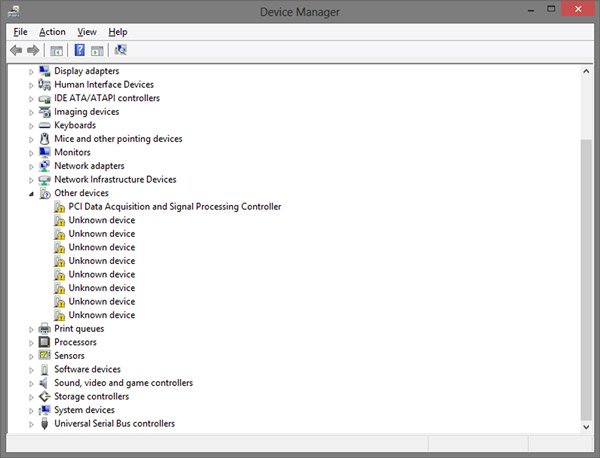
Cómo descargar y actualizar el controlador USB Lexar
Paso 1: Acceda al sitio web de soporte de Lexar (www.lexar.com/support/downloads/) y busque el controlador más reciente para su computadora de acuerdo con el modelo de su unidad Lexar. Haga clic en el botón "Descargar" para obtenerlo en su máquina.
Paso 2: Abra su Administrador de dispositivos. Puede ser diferente en diferentes versiones de Windows:
En Windows 11/10/8.1, abra el menú "Inicio" y haga clic en "Administrador de dispositivos".
En Windows 8/7, ejecute "Panel de control" y abra el Administrador de dispositivos en "Hardware y sonido".
En Windows XP, vaya a "Panel de control"> "Rendimiento y mantenimiento"> "Sistema"> pestaña "Hardware" y haga clic en "Administrador de dispositivos".
En Windows Vista, el Administrador de dispositivos se encuentra en "Panel de control"> "Sistema y mantenimiento".
Paso 3: Busque su dispositivo Lexar y haga doble clic en él para ejecutar el cuadro de diálogo "Propiedades". A continuación, vaya a la pestaña "Controlador", haga clic en el botón "Actualizar controlador" y siga el asistente en pantalla para instalar el nuevo controlador que acaba de descargar. Finalmente, reinicie su computadora para completar la actualización.
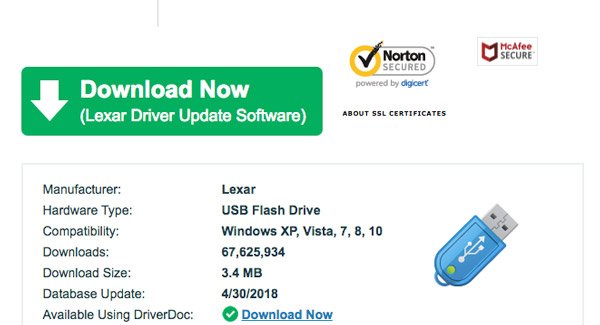
Parte 2: Solución de problemas de la unidad Lexar Jump
Además de actualizar el controlador USB de Lexar, hay algunos trucos para la resolución de problemas de la unidad Lexar.
Truco 1: comprueba el problema del USB
La herramienta de verificación de disco incorporada es capaz de diagnosticar errores de su unidad USB y corregirlo automáticamente.
Paso 1: Inserte el dispositivo USB Lexar en el puerto USB de su computadora. Abra "Mi PC", haga clic derecho en la unidad USB y seleccione "Propiedades" para abrir el cuadro de diálogo.
Paso 2: Vaya a la pestaña "Herramientas" y haga clic en el botón "Comprobar ahora". Asegúrese de marcar las casillas de "Reparar automáticamente los errores del sistema de archivos" y "Buscar e intentar recuperar los sectores defectuosos".
Paso 3: Haga clic en el botón "Inicio" y espere a que finalice el proceso.
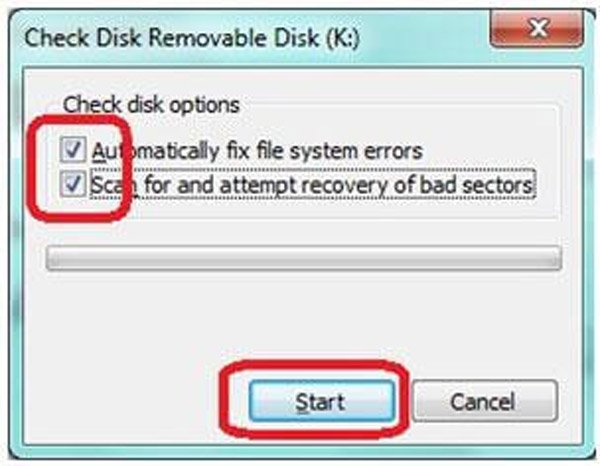
Trick 2: Reparar el disco USB Lexar por CMD
Si su unidad USB Lexar no se muestra, puede usar el comando Chkdsk para hacer la solución de problemas de la unidad Lexar Jump.
Paso 1: Mantenga la unidad USB Lexar conectada a su computadora. Expanda el menú "Inicio" y ejecute CMD como administrador.
Paso 2: Escriba "chkdsk [letra de la unidad USB Lexar] / f" y luego haga clic en la tecla "Enter" para verificar posibles errores y corregirlos.
El comando Chkdsk puede solucionar muchos problemas que encuentres, como inicio de disco fallido, controlador USB no detectado, etc.
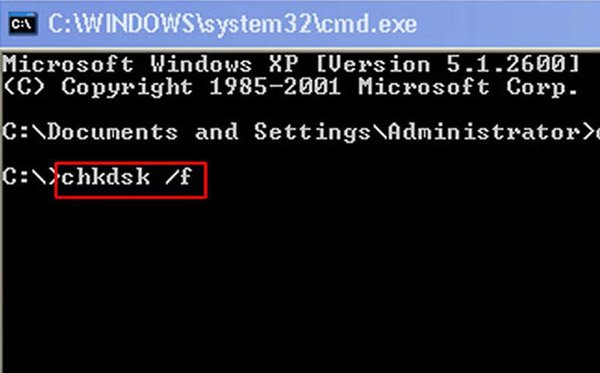
Truco 3: Hasta el sistema operativo hasta la fecha
Otro problema hace que la unidad USB Lexar funcione de manera anormal y el sistema operativo no esté actualizado. La solución es simple: actualiza tu Windows hasta la fecha.
Paso 1: Vaya a "Panel de control"> "Sistema y seguridad"> "Buscar actualizaciones".
Paso 2: Haga clic en el botón "Instalar actualizaciones" para obtener e instalar las actualizaciones para su sistema operativo Windows. Luego reinicie su computadora para completar la actualización.
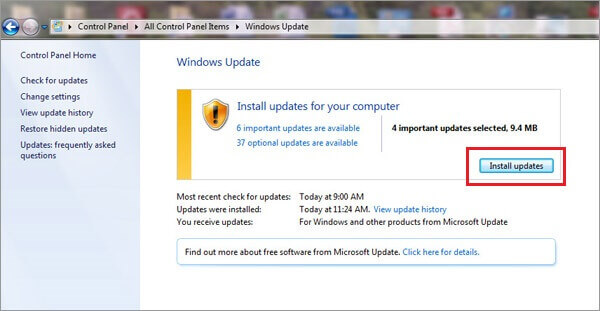
Truco 4: Formato Lexar USB
El último truco de solución de problemas, aunque no menos importante, es el formato Lexar USB.
Nota
Similar a Formato de tarjeta SD, el formato borrará todos los datos de su unidad Lexar Jump. Si tiene archivos importantes en él, debe probar la solución profesional de solución de problemas de la unidad Lexar Jump en la siguiente parte.
Paso 1: Vaya al menú "Inicio", busque y abra "Administración de discos".
Paso 2: Haga clic con el botón derecho en su unidad Lexar Jump y seleccione "Formatear" para abrir el diálogo de formato.
Paso 3: Asegúrese de seleccionar el formato correcto en el menú desplegable de "Sistema de archivos", marque la casilla de verificación junto a "Formato rápido" y haga clic en el botón "Inicio".
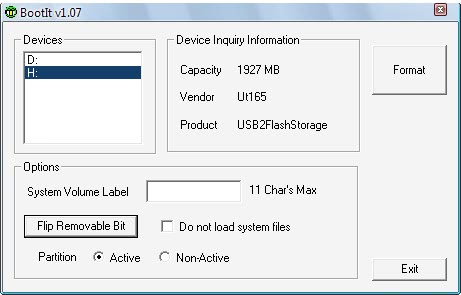
Parte 3: Cómo reparar o formatear la unidad flash USB Lexar sin perder datos
Recuperación de datos de Apeaksoft es el mejor software de resolución de problemas de la unidad Lexar. Sus características clave incluyen:
1. Recupere los datos de la unidad Lexar Jump con un solo clic.
2. No solo la unidad Lexar Jump, la unidad flash, la unidad de disco duro Toshiba, la unidad de disco duro Maxtor y Recuperación del disco duro Hitachi todos son compatibles
3. Recuperación de datos en diversas situaciones, incluida la unidad Lexar Jump que no reconoce, el formato, la operación de error, la eliminación accidental, el ataque de virus, el software dañado y más.
4. Soporta una variedad de tipos de datos y formatos.
5. Restaurar archivos borrados en formato y calidad original.
6. Vista previa para la recuperación selectiva.
7. Más rápido, más ligero y más seguro.
8. Disponible para Windows 11/10/8.1/8/Vista/XP y NTFS, FAT16, FAT32, exFAT, EXT, etc.
Cómo reparar o formatear la unidad flash USB Lexar sin perder datos
Paso 1: Escanee toda la unidad flash USB Lexar para buscar datos
Conecte su unidad flash USB Lexar a su computadora. Inicie Data Recovery después de instalarlo en su PC. Seleccione qué tipo de archivos desea recuperar de la unidad flash, como "Imagen", "Audio", "Video", "Correo electrónico", "Documento" y "Otros". Luego, elija la unidad flash en el área "Unidades de extracción".
Haga clic en el botón Escanear para comenzar a extraer datos.

Paso 2: Vista previa antes de solucionar problemas de la unidad Lexar Jump
Después de escanear, aparecerá la ventana de resultados y primero podrá obtener una vista previa de los datos perdidos. Por ejemplo, vaya a la opción "Imagen" del lado izquierdo y abra cada carpeta para ver las imágenes. La función "Filtro" en la cinta superior podría encontrar cierto archivo rápidamente. Si el resultado de la exploración estándar no contiene los archivos deseados, haga clic en el botón "Exploración profunda" para realizar una exploración profunda.

Paso 3: Recupere datos de la unidad USB Lexar con un solo clic
Por último, seleccione todos los archivos que desee recuperar y haga clic en el botón "Recuperar" para iniciar la solución de problemas de la unidad Lexar Jump sin pérdida de datos. Cuando haya terminado, puede abrir, transferir y editar sus archivos como de costumbre.



Parte 4: Preguntas frecuentes sobre la reparación del controlador USB de Lexar
¿Por qué mi computadora no reconoce mi unidad USB?
El problema puede estar en el controlador USB de su computadora. Cuando el controlador USB es inestable o está dañado, no reconocerá correctamente la unidad USB insertada. O tal vez su computadora no se ha actualizado al último sistema. En este caso, puede intentar conectar el USB a otra computadora para ver si se reconoce correctamente. Puede sospechar que algo anda mal con su unidad flash USB si aún no lo hace.
¿Se puede formatear un USB demasiadas veces?
Si bien algunos problemas pueden deberse al formateo, el disco duro USB puede resolver algunos problemas comunes y muchas personas simplemente tomarán esta práctica. Pero sobrescribir con frecuencia los datos completos de la unidad USB o formatear constantemente su unidad USB acortará significativamente la vida útil de toda la unidad USB.
¿Cuál es la vida útil de una unidad flash USB?
Normalmente, las unidades flash USB tienen una vida útil de unos 10 años. Sin embargo, la vida útil exacta también puede variar según la frecuencia de uso, cómo se almacena, el tamaño de la memoria y otros factores.
¿Son las tarjetas SD más confiables que las unidades USB?
Ambos tienen ventajas y desventajas, pero dado que utilizan tecnologías de memoria similares, no son muy poco utilizados en términos de confiabilidad. Sin embargo, con respecto al factor de forma, las tarjetas SD pueden ser más susceptibles a pérdidas o daños por fuerzas externas.
¿Qué causa que las unidades flash USB fallen?
La condensación de altas temperaturas o alta humedad también puede provocar cortocircuitos en las placas de circuitos o corrosión de los contactos. Una de las razones más frecuentes de la pérdida de datos de la unidad flash USB es la extracción incorrecta de los medios de la computadora u otro dispositivo.
Conclusión
Lexar Jump drive es un tipo de dispositivos portátiles prevalentes. Muchas personas lo utilizan para transferir datos entre diferentes dispositivos. En función de nuestras sugerencias y guías anteriores, es posible que sepa cómo resolver los problemas de la unidad Lexar Jump cuando funciona de manera anormal.




